DKB Kreditkarte Einrichtung
Diese Anleitung beschreibt, wie Sie Kreditkartenkonten der DKB in moneyplex einrichten. Bitte beachten Sie die Hinweise dazu.
Inhaltsverzeichnis
Kreditkartenkonto einrichten
Um das Kreditkartenkonto einzurichten, starten Sie zuerst moneyplex. Falls moneyplex bereits gestartet ist, betätigen Sie den Schalter „Abmelden“ und wählen Sie die Option „Abmelden - Zur Anmeldeseite wechseln“.
Betätigen Sie im Bereich Einrichtungsassistent den Schalter Assistent.
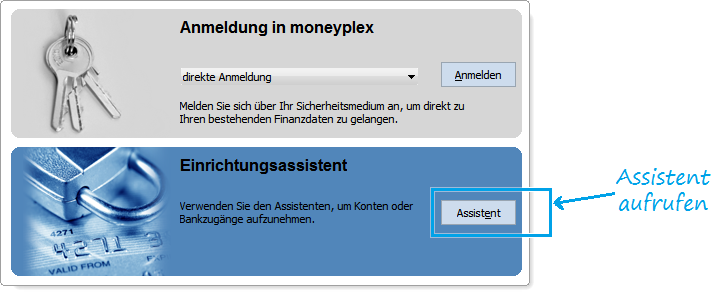
Im folgenden Dialog geben Sie die Bankleitzahl ein und wählen das Zugangsverfahren „HBCI mit PIN/TAN“. Betätigen Sie den Schalter „Weiter“.

Wählen Sie die Option „In bestehenden Mandanten aufnehmen“, wenn Sie bereits einen Mandanten (Benutzer) angelegt haben.
(Falls Sie diesen Mandaten mit einem Passwort geschützt haben bzw. beim Start von moneyplex ein Passwort eingeben, tragen Sie dieses Passwort ein.)
Wenn Sie noch keinen Mandanten (Benutzer) angelegt haben, wählen Sie die Option „Neuen Mandanten anlegen“. Geben Sie z.B. Ihren Namen ein.
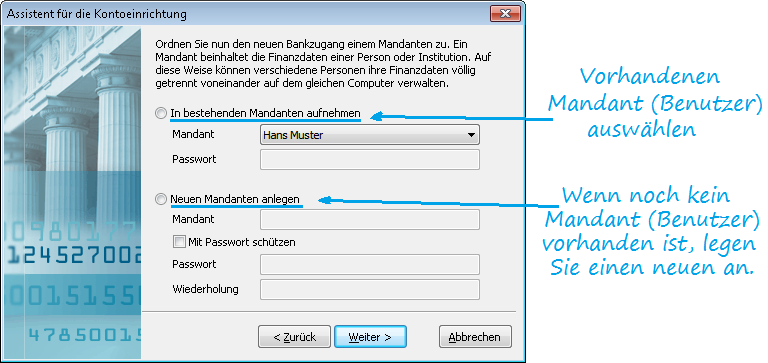
Betätigen Sie den Schalter „Weiter“.
Geben Sie nicht Ihre Kreditkartennummer ein. Geben Sie Ihre 16-stellige Legitimations-ID ein, die Sie auf der TAN-Liste finden. Sie können stattdessen auch den Anmeldenamen eingeben, welchen Sie auf der Webseite der DKB unter Verwaltung festlegen können.
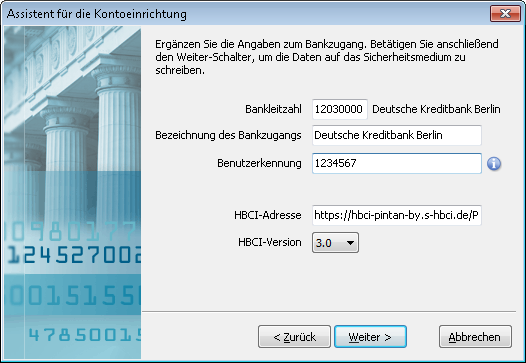
Nach Betätigen des Schalters „Weiter“, wird eine Verbindung zum Server der Bank aufgebaut. Geben Sie Ihre PIN ein. Hierbei handelt es sich um dieselbe PIN wie für den Login auf der Webseite.
Falls Ihre PIN nicht nur Ziffern sondern auch Buchstaben enthält, geben Sie die Buchstaben einfach über die Tastatur ein. Bestätigen Sie mit „OK“.
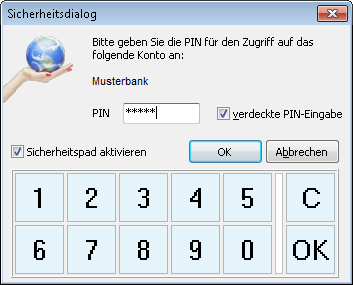
Der Kontenbestand mit den Kreditkartenkonten wird abgerufen. Wählen Sie das Kreditkartenkonto aus, das Sie in moneyplex aufnehmen möchten.
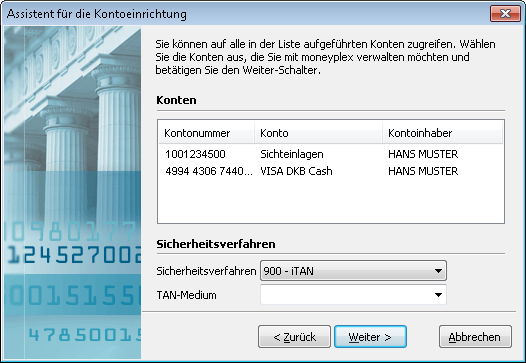
Betätigen Sie den Schalter „Weiter“. Im folgenden Dialog wählen Sie die Kontoart aus.
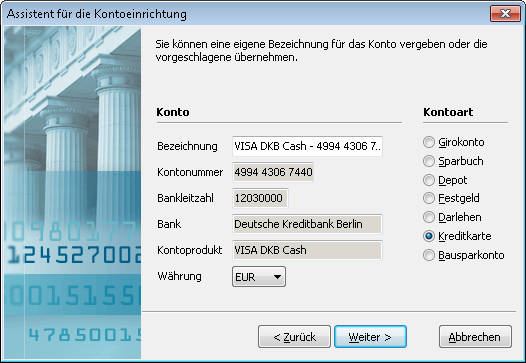
Drücken Sie den Schalter „Weiter“, um die Kontoart zu bestätigen.
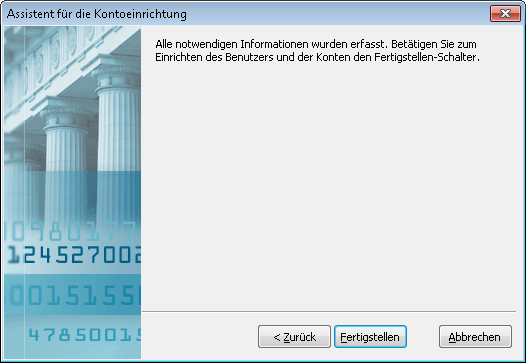
Betätigen Sie den Schalter Fertigstellen, um die Einrichtung abzuschließen.
Überweisung von Girokonto auf Kreditkartenkonto
Bislang war es möglich eine Überweisung vom DKB-Girokonto auf das Kreditkartenkonto durchzuführen. Dazu sind in der Überweisung die folgenden Angaben nötig:
| Empfänger | DKB AG |
|---|---|
| IBAN | DE63 1203 0000 0001 9993 33 |
| BIC | BYLADEM1001 |
| Verwendungszweck | 16-stellige Kreditkartennummer sowie Ihr Name |
Diese Angaben sind ohne Gewähr. In der Regel dauert es 1-2 Banktage bis der Betrag dann verbucht wurde. Weitere Informationen erhalten Sie bei Ihrer Bank.
TAN-Verfahren
Derzeit werden für die DKB-Kreditkarte als TAN-Verfahren „chipTAN manuell“, „chipTAN optisch“ (Flickercode) und „chipTAN USB“ unterstützt. Im Onlinebanking der DKB sollte entweder kein Verfahren oder „chipTAN manuell“ als Standardverfahren ausgewählt sein.
Dies lässt sich im Onlinebanking der DKB einstellen unter „Mein Banking“ → „Service“ → „TAN-Verfahren“ → „chipTAN-Standardverfahren festlegen“.
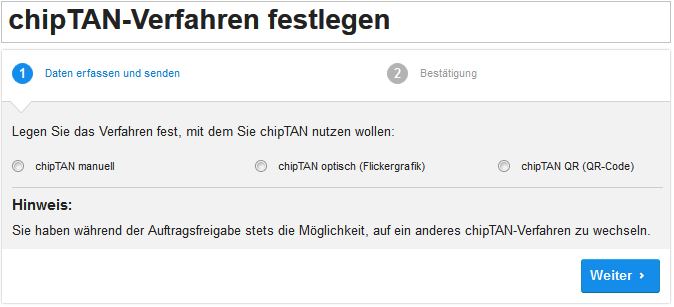
TAN-Medium
Nach Änderung des TAN-Mediums (Mobiltelefon, Smartphone) kann es bis zum nächsten Tag dauern, bis das neue TAN-Medium über die HBCI-Schnittstelle verfügbar ist.
TAN-Verfahren
Wählen Sie im Menü „Stammdaten“ → „Bankzugänge“.
Klicken Sie den Bankzugang der DKB (Kreditkarte) mit der rechten Maustaste an und wählen Sie Bankparameter aktualisieren.
Der folgende Dialog fragt Sie, ob Sie das pushTAN- Verfahren (mit der DKB- pushTAN APP) einsetzen.
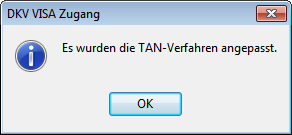
Wenn Sie das chipTAN-Verfahren einsetzen, wählen Sie „Nein“.
Nun klicken Sie den Bankzugang nochmal mit der rechten Maustaste an und wählen ‚Ändern‘.
Bestätigen Sie den Hinweis mit „Ja“. Jetzt können Sie unter TAN-Verfahren das entsprechende chipTAN-Verfahren auswählen.
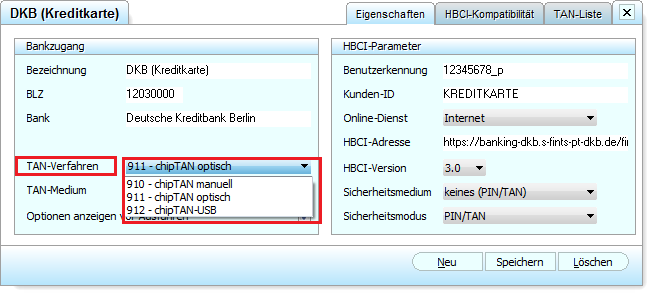
Das QR-TAN Verfahren für die DKB Kreditkarte wird derzeit nicht unterstützt.
DKB Kreditkarte abrufen
Beim Abruf der Kreditkarte erhalten Sie den folgenden Dialog.
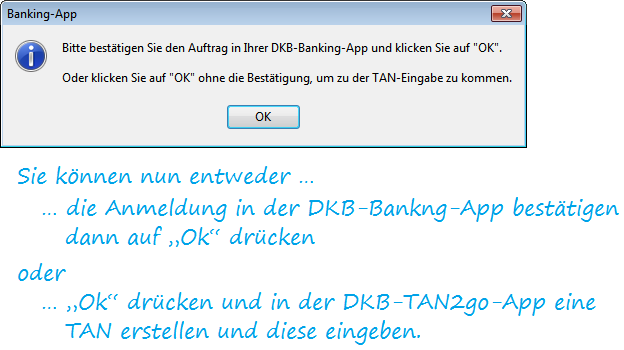
CSV-Umsätze
Um die Historie der Umsätze zu pflegen, falls der automatisierte Abruf nicht über moneyplex erfolgen kann, können Sie die Umsätze über die Webseite der Bank im CSV-Format exportieren. In moneyplex können Sie diese dann importieren.
CSV-Umsätze Exportieren
Anmelden auf der Webseite im Onlinebanking bei der DKB. Wählen Sie die Umsatzanzeige.
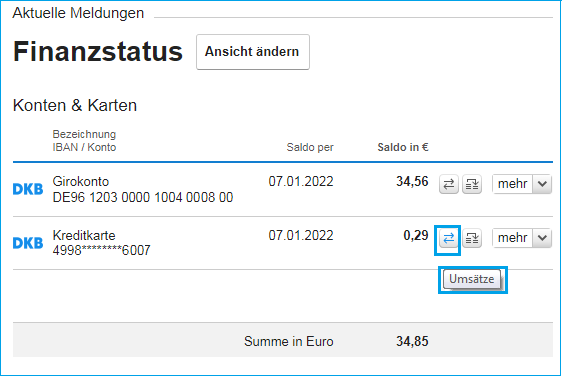
Spezifizieren Sie den Datumsbereich und wählen „Umsätze anzeigen“.
Anschließend wählen Sie „CSV-Export“.
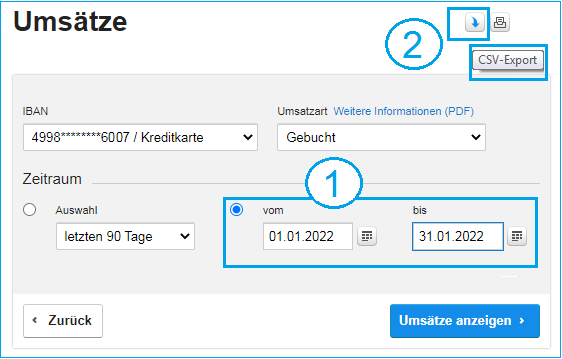
CSV-Umsätze Importieren
In moneyplex importieren Sie die Umsätze mit dem Filter „CSV-Import DKB VISA Web“.
Hinweise
Die Anbindung in moneyplex erfolgt über das sogenannte Screenscraping. In diesem Zusammenhang möchten wir Sie darüber informieren, dass sich durch Anpassungen seitens des jeweiligen Kreditinstitutes die Verfügbarkeit und der Abruf über diese Schnittstelle ändern oder unmöglich werden kann. Aus diesen Gründen kann keine Garantie für eine generelle Funktionsfähigkeit gegeben werden.